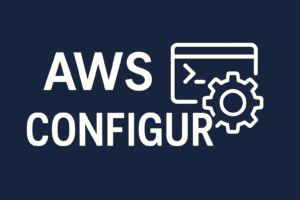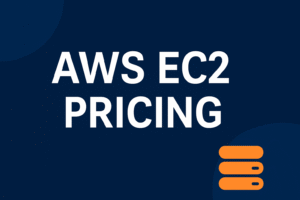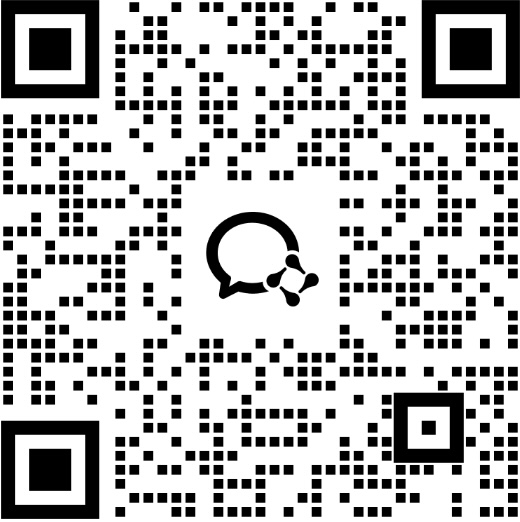在當今數位化企業環境中,AWS 提供了豐富的服務和管理工具,而其中 AWS CLI(Command Line Interface CLI) 是企業用戶實現高效率資源管理的核心工具。透過命令列,使用者可以精準操作AWS 資源、自動化任務,並與DevOps 流程無縫整合。本文將指導您 how to access AWS CLI 並完成 configure the AWS CLI,助力企業快速掌握雲端資源管理能力。
AWS CLI(Command Line Interface CLI)簡介
AWS CLI 是亞馬遜雲端推出的命令列介面工具,它能夠支援跨平台操作,包括Windows、Mac 及Linux 系統。使用AWS CLI,企業用戶可以:
- 高效管理EC2 執行個體、S3 儲存桶及其他AWS 資源
- 自動化大量操作,提高團隊整體效率
- 將命令列操作整合至腳本和CI/CD 流程,實現持續交付
相較於圖形化管理控制台,CLI 提供了更高的操作彈性與可重複性,尤其適合對資源管理有嚴格需求的企業使用者。
安裝AWS CLI
不同系統的安裝方式如下:
1.Windows
- 造訪AWS 官方安裝頁面,下載對應安裝包
- 依照提示完成安裝
2.Mac
- 使用Homebrew 安裝:
bash
brew install awscli
3.Linux
- 透過官方腳本安裝:
bash
curl “https://awscli.amazonaws.com/awscli-exe-linux-x86_64.zip” -o “awscliv2.zip”
unzip awscliv2.zip
sudo ./aws/install
安裝完成後,輸入以下命令確認版本:
bash
aws –version
設定AWS CLI(Configure the AWS CLI)
安裝完成後,需要進行初次配置,以確保AWS CLI 能夠安全地存取資源:
bash
aws configure
系統會依序提示輸入:
- AWS Access Key ID
- AWS Secret Access Key
- 預設區域(Region,例如us-east-1)
- 輸出格式(JSON / table / text)
完成配置後,AWS CLI 即可在命令列環境下正常運行,並支援自動化腳本呼叫。
測試與常用命令範例
安裝並配置完成後,可透過以下命令驗證是否成功:
bash
aws s3 ls
成功顯示S3 儲存桶清單表示配置正確。常用指令範例包括:
- aws ec2 describe-instances → 查看EC2 實例信息
- aws s3 cp file.txt s3://your-bucket/ → 上傳檔案至S3
- aws iam list-users → 列出IAM 使用者訊息
這些命令不僅可以完成日常管理,還可用於腳本化操作,提高企業管理效率。
企業使用AWS CLI 的最佳實踐
1.權限與安全管理
- 避免使用root 帳號操作
- 為使用者指派IAM 角色和策略,並開啟MFA
2.自動化操作
- 將常用指令寫入腳本,結合CI/CD 流程,實現自動化部署
- 定期審查腳本和存取權限,確保安全與效率
3.日誌與監控
- 配合CloudTrail 和CloudWatch 記錄CLI 操作
- 定期分析操作日誌,確保符合合規要求
選擇AWS 代理商的優勢
作為AWS 授權代理商,我們能夠為企業提供:
- 客製化培訓:指導企業團隊高效 configure the AWS CLI
- 自動化方案設計:幫助企業將命令列操作整合至業務流程
- 安全與合規支持:確保營運符合AWS 最佳實務和企業策略
透過代理商的支持,企業不僅可以快速掌握CLI 使用,還能最大化雲端資源管理效率與安全性。
总结
AWS CLI(Command Line Interface CLI)是企業管理AWS 資源的重要工具。關鍵操作包括:
- 安裝AWS CLI
- 完成 configure the AWS CLI
- 測試命令並確認可用
- 遵循權限、安全性及自動化最佳實踐
結合代理商的專業支持,企業能夠快速且有效率地管理AWS 資源,同時確保營運安全和合規,提升整體營運效率。